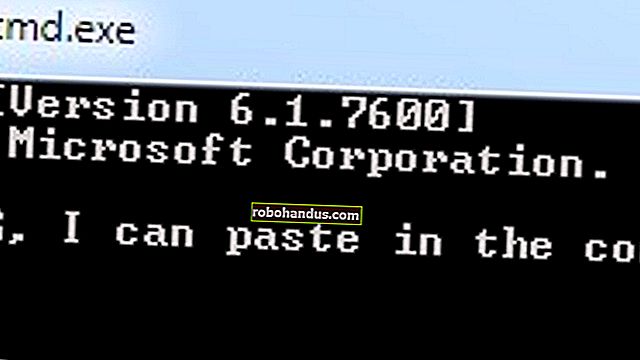Bendera Chrome Terbaik untuk Diaktifkan untuk Penyemakan Imbas yang Lebih Baik

Sebelum beberapa ciri dilancarkan di Google Chrome, fitur tersebut sering ditambahkan sebagai tweak pilihan yang tersembunyi di sebalik "bendera" yang dapat anda aktifkan untuk melihat sekilas. Berikut adalah beberapa bendera terbaik untuk penyemakan imbas yang lebih baik.
Bendera ini diuji pada Chrome 78 pada bulan November 2019. Walaupun anda menggunakan versi Chrome yang lebih baru, banyak dari mereka mungkin masih berfungsi sama.
Cara Mengaktifkan Bendera Chrome
Sebelum anda mula mengklik dan mengaktifkan semua bendera yang ada, ingat bahawa kebanyakan ciri ini belum selesai. Akibatnya, bendera ini boleh menyebabkan penyemak imbas atau komputer anda menjadi tidak stabil — dan semakin banyak bendera yang anda ubah, semakin tinggi kemungkinan ini terjadi.
Kami tidak ingin menakut-nakutkan anda daripada mencuba sesuatu, tentu saja, tetapi anda harus menjaga harapan anda.
Juga, ingat bahawa Google dapat membuang salah satu ciri ini pada bila-bila masa, jadi sebaiknya jangan terlalu terpasang. Ada kemungkinan bendera tertentu hilang setelah kemas kini berikutnya. Ia tidak kerap berlaku, tetapi ia berlaku.
Sekiranya anda masih berminat untuk melihat apa yang berlaku di belakang tabir, buka tab penyemak imbas Chrome baru dan taipkan yang berikut ke dalam Kotak Omni (bar alamat):
krom: // bendera
Tekan kekunci Enter untuk membuka halaman bendera di mana anda akan mendapat pelbagai jenis barang kemas. Setiap bendera mempunyai perincian mengenai sistem operasi yang berfungsi — Chrome untuk Windows, Mac, Linux, Chrome OS, Android, atau semua yang lain. Pastikan untuk memperhatikannya - beberapa bendera hanya untuk sistem operasi lain dan mungkin tidak berfungsi pada OS semasa anda.

Apabila anda menemui bendera yang anda inginkan, klik menu lungsur turun dan pilih "Aktifkan" untuk menerapkannya ke Chrome.

Setelah mengaktifkan bendera, anda perlu melancarkan semula Chrome menggunakan butang biru kecil yang muncul di bahagian bawah halaman.
Anda boleh menggunakan beberapa bendera pada satu masa dan kemudian mulakan semula penyemak imbas setelah selesai. Kami mengesyorkan untuk mengaktifkannya satu demi satu dan mengujinya, sekiranya anda menghadapi masalah dengan dua bendera tidak akur.

Setelah kita membahas cara mengaktifkan bendera Chrome, mari masuk ke bendera Chrome terbaik untuk menyemak imbas dengan lebih baik.
Kumpulan Kumpulan Bersama

Kita semua bersalah kerana terlalu banyak tab terbuka sekaligus, tetapi kadang-kadang sukar membezakan beberapa tab dari tab yang lain. Nah, bendera pengelompokan tab ini akan menjadikan perkara menjadi lebih mudah bagi semua penimbun tab di luar sana.
Dengan bendera ini, anda dapat memadatkan semua tab terbuka anda ke dalam kumpulan yang tersusun rapi tanpa perlu menutup sekumpulan atau memuat turun pelanjutan. Kumpulan kumpulan, labelkan dengan sewajarnya, dan kumpulan kod warna untuk mengenal pasti mereka dengan mudah.
Salin-tampal pautan berikut di Omnibox dan tekan kekunci Enter untuk pergi terus ke bendera:
chrome: // flags # kumpulan tab
Sekiranya bendera ini tidak cukup untuk anda, kami telah mengumpulkan senarai pelanjutan Chrome terbaik untuk menguruskan tab.
BERKAITAN: Sambungan Chrome Terbaik untuk Menguruskan Tab
Gunakan Mod Pembaca Tersembunyi Chrome

Google Chrome adalah salah satu penyemak imbas terakhir yang mempunyai mod pembaca terbina dalam, walaupun bertahun-tahun bereksperimen pada versi desktop Chrome. Namun, anda boleh mengaktifkannya melalui bendera tersembunyi dan bukannya pilihan baris perintah yang sebelumnya diperlukan.
Sekarang, setiap kali anda ingin membaca artikel tanpa gangguan, iklan, dan sampah tambahan yang disertakan dengannya, anda boleh melucutkan halaman web ke tahap minimum, menjadikannya lebih mudah dibaca.
Tampal pautan berikut di Omnibox dan tekan kekunci Enter untuk pergi terus ke bendera:
chrome: // flags / # aktifkan-pembaca-mod
Walaupun ini akan memulakan anda, kami akan menyelami mod pembaca tersembunyi Chrome jika anda mahukan lebih banyak maklumat.
BERKAITAN: Cara Menggunakan Mod Pembaca Tersembunyi Google Chrome
Sambungan Declutter dari Bar Alat Chrome

Adakah anda mempunyai sambungan Chrome yang mengambil alih bar alat dan menu anda? Google sedang mengusahakan penyelesaian untuk kekacauan yang disertakan dengan memasang semua sambungan. Menu Sambungan baru menyembunyikan peluasan dalam satu ikon bar alat gabungan.
BERKAITAN: Cara Mengaktifkan Menu Sambungan Baru Google Chrome
Walaupun pelanjutan ini kemungkinan akan diaktifkan secara lalai di masa depan, anda boleh mencubanya hari ini apabila anda mengaktifkan bendera. Anda boleh menyalin-menampal teks ini ke dalam Kotak Omni dan tekan Enter untuk mengaktifkan bendera:
chrome: // flags / # extensions-toolbar-menu
Paksa Mod Gelap Ke Mana sahaja

Anda boleh mengaktifkan mod gelap untuk penyemak imbas Chrome anda, tetapi kebanyakan laman web tidak akan mematuhinya. Pembangun web boleh membuat kod laman web mereka untuk memasuki mod gelap secara automatik bersama dengan sistem operasi anda yang lain, tetapi sangat sedikit yang melakukannya.
Terdapat penyelesaian kekerasan dalam bendera Chrome. Aktifkan "Force Dark Mode for Web Contents" dan Chrome akan memaksa tema gelap di laman web yang anda muatkan, menjadikan latar belakang putih menjadi teks gelap dan gelap. Ia tidak sempurna dan tidak begitu bagus dan berkilau seperti mod gelap yang dikodkan oleh pembangun laman web itu, tetapi sama sekali tidak buruk — dan anda boleh memilih beberapa pilihan untuk memperbaikinya.
BERKAITAN: Cara Mengaktifkan Mod Gelap Google Chrome pada Windows 10
Salin-tempel teks ini ke Omnibox Chrome dan tekan Enter untuk mencari bendera:
chrome: // flags / # allow-force-dark
Kemas kini : Bendera ini nampaknya menimbulkan masalah serius pada Chrome OS pada Chrome 78. Jangan aktifkannya pada Chromebook atau anda perlu menetapkan semula OS Chrome selepas itu.
Dapatkan Butang Main / Jeda untuk Muzik dan Video

Ramai di antara kita mendengarkan muzik dan menonton video di web, tetapi memburu tab yang dimainkan oleh media boleh menjadi tugas - terutama jika terdapat di tetingkap penyemak imbas yang lain. Penunjuk pembesar suara Chrome kecil pada tab sedikit membantu, tetapi butang Main / Jeda yang tersembunyi lebih baik.
Butang Main / Jeda akan membolehkan anda mengawal pemutaran media web dengan cepat - dan melihat nama apa yang dimainkan - dari bar alat Chrome.
BERKAITAN: Cara Mengaktifkan Butang Main / Jeda di Bar Alat Chrome
Untuk mencari bendera ini, copy-paste teks berikut ke dalam Omnibox Chrome dan tekan Enter:
chrome: // flags / # global-media-kawalan
Tatal Lebih lancar

Bendera ini membolehkan tatal yang lebih lancar semasa melihat kandungan di Internet dengan tetikus dan papan kekunci anda. Ia menggunakan animasi pengguliran yang lebih lancar ketika melihat kandungan di laman web, sedangkan tatal lalai di Chrome nampaknya tersentak atau tersekat pada halaman yang lebih panjang pada waktu yang paling baik.
Salin-tampal pautan berikut di Omnibox dan tekan kekunci Enter untuk pergi terus ke bendera:
chrome: // flags / # tatal lancar
Setelah anda mengaktifkan bendera dan melancarkan semula Chrome, halaman yang lebih panjang yang digunakan untuk berbunyi semasa anda menatal ke atas atau ke bawah mengalir lebih lancar.
Semak Imbas Lebih Cepat dengan Protokol QUIC

Protokol QUIC (HTTP / 3), yang dirancang oleh Google, adalah cara yang lebih pantas bagi penyemak imbas dan pelayan web untuk berkomunikasi dan menghantar maklumat antara satu sama lain. Walaupun QUIC sudah diaktifkan di Opera dan Chrome Canary, dengan bendera tersembunyi ini, anda boleh mula menggunakannya di saluran stabil sebelum dilepaskan. Sudah tentu, ini hanya akan mempercepat melayari jika anda mengakses laman web yang dihoskan di pelayan berkemampuan QUIC.
BERKAITAN: Bagaimana HTTP / 3 dan QUIC Akan Mempercepat Pelayaran Web Anda
Untuk memanfaatkan HTTP / 3 sekarang, salin-tampal pautan berikut ke Omnibox, tekan kekunci Enter, dan aktifkan bendera:
chrome: // flags / # allow-quic
Aktifkan Sistem Filem Sementara untuk Penyemakan Imbas

Beberapa laman web menyekat kandungan untuk sesiapa sahaja yang menggunakan mod Penyamaran, yang boleh menjadi kecewa ketika anda cuba mengunjungi laman web mereka.
Dengan API Filesystem dalam bendera Penyamaran, ia membuat sistem fail sementara dalam memori, yang biasanya dilumpuhkan dalam mod Penyamaran. Ini membuat laman web menganggap anda menggunakan instance Chrome biasa, membebaskan kandungannya. Setelah tetingkap ditutup, jika ada yang disimpan semasa sesi anda, segera dihapus.
Untuk mengelakkan laman web mengundi penyemak imbas anda untuk memeriksa sama ada anda menggunakan Penyamaran, salin-tampal URL ke dalam Omnibox, tekan kekunci Enter, dan kemudian aktifkan API Filesystem dalam bendera Penyamaran:
chrome: // flags / # enabled-filesystem-in-incognito
Walaupun banyak bendera Chrome ini masih dalam pengembangan, berhati-hatilah ketika mengaktifkan banyak bendera pada masa yang sama. Seperti yang telah kami sebutkan sebelumnya, kadang-kadang bendera tidak diuji untuk bekerja satu sama lain dan boleh berlaku dengan tidak disangka-sangka. Nikmati bendera penyemak imbas ini dengan berhati-hati.